阿里云虚拟主机怎么安装WordPress
安装WordPress其实没有想象中那么复杂,咱们一步步来,保证你看完就能动手操作!首先,准备好几个工具:虚拟主机(建议选择Linux版),WordPress安装包,以及一个FTP客户端,比如FileZilla。
- 先登录阿里云控制台,购买虚拟主机和域名(如果还没有的话,记得必须先买哦)。
- 在WordPress官网 https://cn.wordpress.org/ 下载最新版本的WordPress中文安装包。
- 用FTP登录你的虚拟主机,把下载好的zip包上传到主机的 /htdocs 目录(也有的环境叫public_html)。
- 上传完成后,回到主机管理面板,用解压功能把安装包解压开。
- 解压完后,肯定会看到一个wordpress的文件夹,这时候把里面的所有文件挪到/htdocs目录下(FileZilla直接鼠标拖动全选文件过去,非常方便)。
- 确认 /htdocs 下有 index.php 文件,这就说明咱们程序已经部署好了。
接下来你就可以打开浏览器,访问你的域名或主机临时域名,开始WordPress的安装向导啦!

WordPress安装步骤和数据库配置有哪些细节
哎,说白了,安装WordPress最重要的就是数据库信息填写正确,特别是密码、主机和表前缀。下面给你详细拆解:
- 访问你的域名后,页面会提示“创建配置文件”,点进去后选择“现在就开始”。
- 输入你的MySQL数据库信息,要特别注意:
- 主机名一般是 localhost,除非主机商特别说明。
- 数据库用户名和密码要填正确,否则安装链接不上数据库。
- 强烈建议修改默认的表前缀“wp_”成别的东西,比如“wp123_”,这样安全性高多了。
- 提交后,如果数据库连接成功,会提示你继续安装。
- 接着填写网站基本信息,如站点名称、管理员用户名、密码和邮箱。
- 最后点“安装”,这个过程几秒钟,安装完毕后你就可以用刚注册的管理员账户登录后台,开始折腾你的博客啦。
有的朋友还会好奇,权限设置啥的要不要管?一般虚拟主机都已经帮你搞定了,但如果上传了文件没权限访问,记得检查下文件权限是不是写对了。

相关问题解答
-
下载WordPress安装包后怎么下载最快
嘿,这其实挺简单的啦!直接去官方中文网站点击下载就好了,文件也不大,几秒钟就能搞定。要是网速慢,可以用迅雷啥的辅助下载,超级方便溜! -
为什么WordPress数据库连接总是失败
这个问题超级常见!通常原因是你填的数据库用户名、密码或者主机名弄错了,咱们得再三确认。还有就是数据库没创建成功,记得先用phpMyAdmin造好数据库哦,不能空着。要不就是权限不够,特别是共享主机,得让服务商帮忙看下。 -
上传WordPress安装包到虚拟主机有什么小技巧
建议使用FileZilla,操作顺畅得不行。上传时拖拽很方便,还能同时上传多个文件。别忘了选对目录哦,一般是 /htdocs 或 public_html,否者访问时就尴尬了。上传完别急着访问,先解压文件,让结构对了,才不会报错。 -
数据库表前缀为什么要修改成非默认值
说白了,这叫小小的安全加固啦!黑客喜欢盯着默认前缀“wp_”的表攻击,改个前缀能降低被自动攻击的风险。虽说不能完全防护,但多一层保护总没坏处。你也别太复杂,起个比较容易记的组合就好了,玩儿轻松自在点!

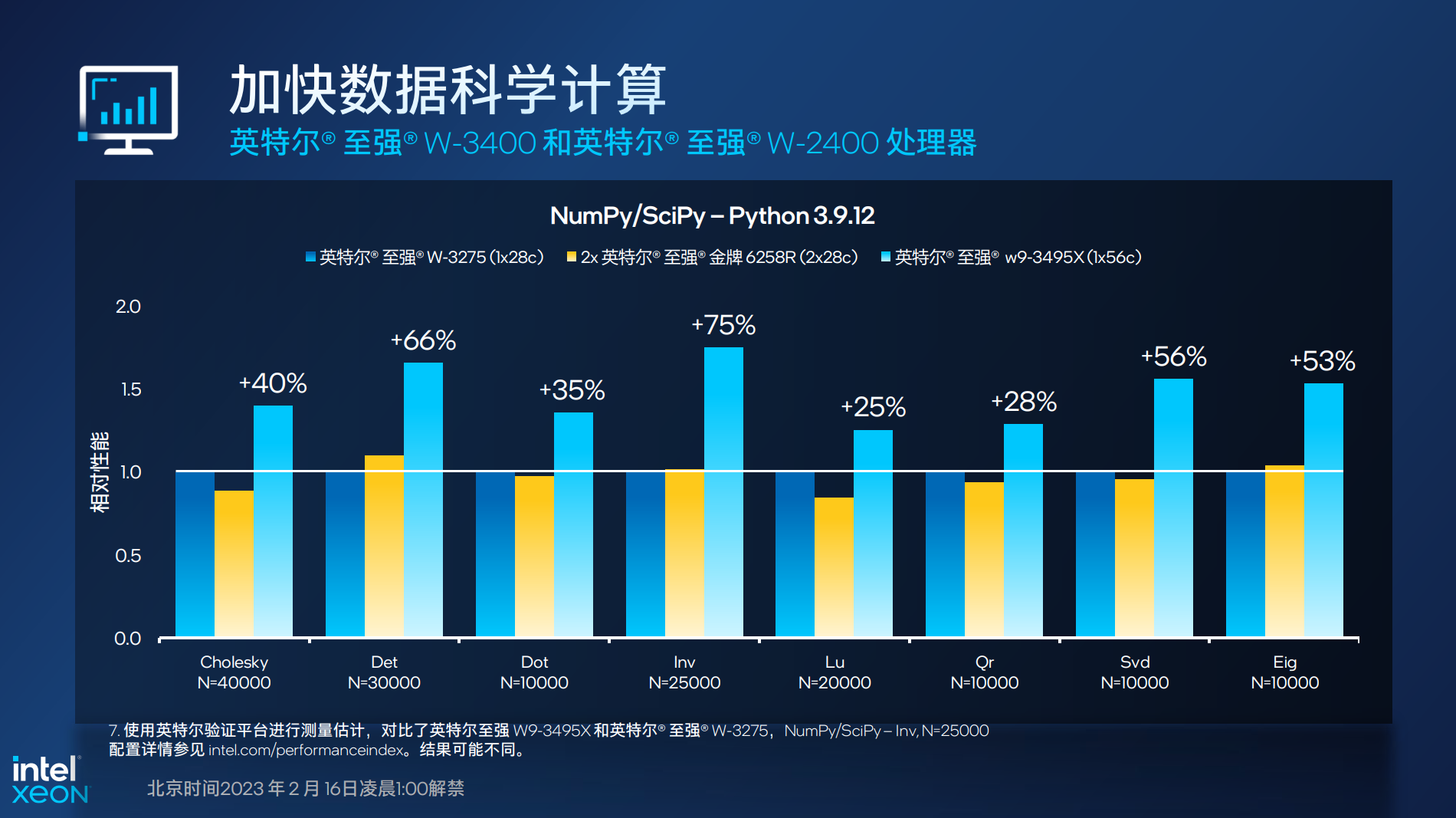







新增评论